Access Problem of Podman Container on Windows
0. 들어가면서
현재 프로젝트 운영 환경은 다음과 같다.
- 온-프레미스(on-premise) 서버
- 윈도우(Windows) 운영체제
- 컨테이너 런타임 사용
- 사내(company internal) 네트워크
서비스를 릴리즈하기 전까진 도커 데스크탑을 사용했지만, 라이센스 문제 때문에 컨테이너 런타임을 파드맨(podman)으로 변경했다. 파드맨으로 런타임을 변경한 이후 외부에서 컨테이너에 접근할 수 없는 문제가 발생했다. 이번 글은 관련된 문제를 해결한 방법에 대해 정리했다.
1. Problem Context
문제 상황을 간단하게 재현해보자. PowerShell에서 파드맨으로 호스트 80 포트와 연결된 nginx 컨테이너를 실행한다.
> podman run -p 80:80 -d nginx
e464459033f4548051bfaad2b2a2a5f54db117f7721e45ec3b62871efe354e55
외부 네트워크와 연결된 IP를 확인해보자.
> ipconfig
Windows IP 구성
...
무선 LAN 어댑터 Wi-Fi:
연결별 DNS 접미사. . . . :
링크-로컬 IPv6 주소 . . . . : fe80::2637:7a15:232c:853%6
IPv4 주소 . . . . . . . . . : 192.168.0.12
서브넷 마스크 . . . . . . . : 255.255.255.0
기본 게이트웨이 . . . . . . : 192.168.0.1
...
이더넷 어댑터 vEthernet (WSL (Hyper-V firewall)):
연결별 DNS 접미사. . . . :
링크-로컬 IPv6 주소 . . . . : fe80::414b:a2c4:8a4e:d80c%31
IPv4 주소 . . . . . . . . . : 172.28.240.1
서브넷 마스크 . . . . . . . : 255.255.240.0
기본 게이트웨이 . . . . . . :
외부 네트워크와 연결된 IP 주소는 192.168.0.12이다. 이 IP 주소를 사용해 애플리케이션에 접근해보자.
192.168.0.12를 통해 애플리케이션에 접근할 수 없다.

localhost나127.0.0.1호스트를 사용하면 애플리케이션에 접근할 수 있다.
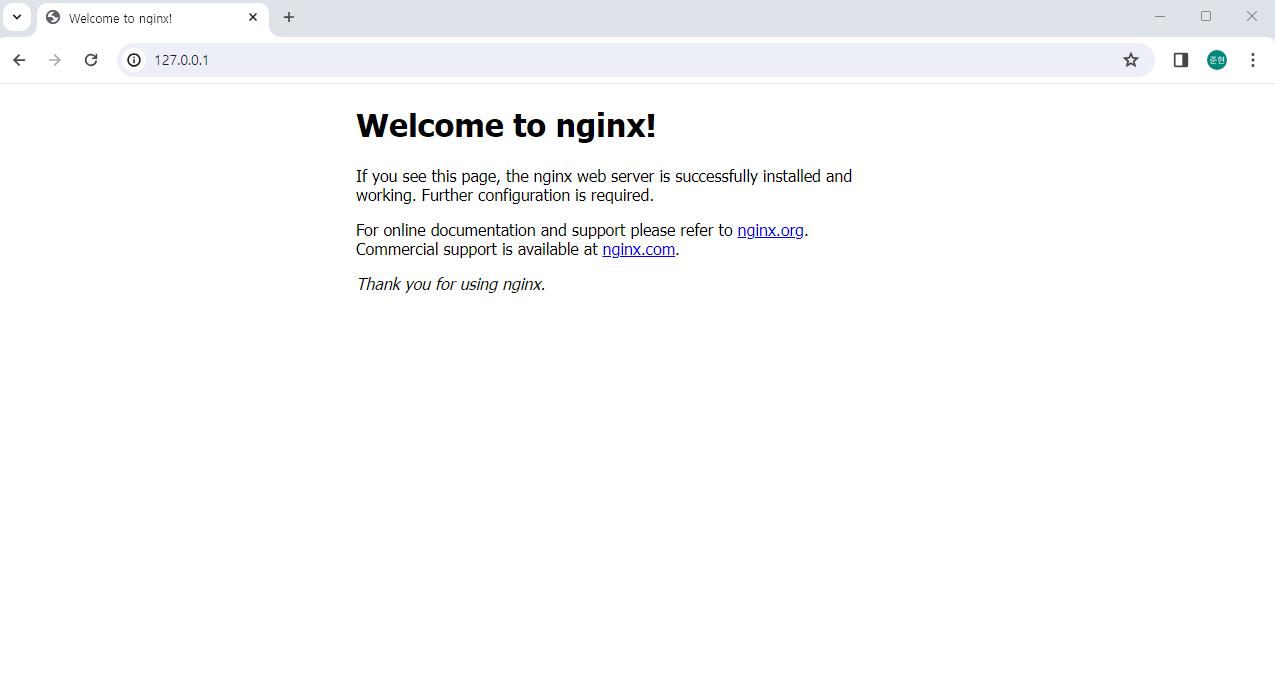
2. Problem Cause
윈도우 운영체제에서 컨테이너 런타임은 WSL(Windows Subsystem for Linux) 환경에서 동작한다. wsl 명령어를 사용해 WSL 시스템의 IP 주소를 확인해보자.
- WSL 시스템은
172.28.241.140IP 주소를 갖는다. 172.28.241.140주소를 사용하면 애플리케이션에 접근할 수 있다.
> wsl -d podman-machine-default ifconfig
eth0: flags=4163<UP,BROADCAST,RUNNING,MULTICAST> mtu 1500
inet 172.28.241.140 netmask 255.255.240.0 broadcast 172.28.255.255
inet6 fe80::215:5dff:fe39:6fb2 prefixlen 64 scopeid 0x20<link>
ether 00:15:5d:39:6f:b2 txqueuelen 1000 (Ethernet)
RX packets 94646 bytes 138596998 (132.1 MiB)
RX errors 0 dropped 0 overruns 0 frame 0
TX packets 11840 bytes 947475 (925.2 KiB)
TX errors 0 dropped 0 overruns 0 carrier 0 collisions 0
lo: flags=73<UP,LOOPBACK,RUNNING> mtu 65536
inet 127.0.0.1 netmask 255.0.0.0
inet6 ::1 prefixlen 128 scopeid 0x10<host>
loop txqueuelen 1000 (Local Loopback)
RX packets 3678 bytes 1071469 (1.0 MiB)
RX errors 0 dropped 0 overruns 0 frame 0
TX packets 3678 bytes 1071469 (1.0 MiB)
TX errors 0 dropped 0 overruns 0 carrier 0 collisions 0
podman0: flags=4163<UP,BROADCAST,RUNNING,MULTICAST> mtu 1500
inet 10.88.0.1 netmask 255.255.0.0 broadcast 10.88.255.255
inet6 fe80::ce0:89ff:fe4b:7a5c prefixlen 64 scopeid 0x20<link>
ether 0e:e0:89:4b:7a:5c txqueuelen 1000 (Ethernet)
RX packets 89 bytes 9379 (9.1 KiB)
RX errors 0 dropped 0 overruns 0 frame 0
TX packets 103 bytes 10414 (10.1 KiB)
TX errors 0 dropped 0 overruns 0 carrier 0 collisions 0
veth0: flags=4163<UP,BROADCAST,RUNNING,MULTICAST> mtu 1500
inet6 fe80::d49d:ceff:fef2:3e0e prefixlen 64 scopeid 0x20<link>
ether d6:9d:ce:f2:3e:0e txqueuelen 1000 (Ethernet)
RX packets 90 bytes 10667 (10.4 KiB)
RX errors 0 dropped 0 overruns 0 frame 0
TX packets 118 bytes 11560 (11.2 KiB)
TX errors 0 dropped 0 overruns 0 carrier 0 collisions 0
윈도우 서버 네트워크 어댑터들 중 이더넷 어댑터 vEthernet (WSL (Hyper-V firewall))가 WSL 시스템이 속한 네트워크로 접근하는 게이트웨이(gateway) 주소로 보인다. 파드맨은 호스트 서버의 서브 네트워크를 통해 들어온 트래픽을 WSL 시스템 내부로 직접 연결하지 못한다. 이해하기 쉽게 그림으로 설명하면 다음과 같다.
- 파드맨으로 실행한 컨테이너는 WSL 시스템에서 동작 중이다.
- WSL 시스템은
172.28.241.140IP 주소를 갖는다.
- WSL 시스템은
- 외부 네트워크와 연결된
192.168.0.12IP 주소, 80 포트로 요청 트래픽이 들어온다. - 요청 트래픽은 WLS 시스템(
172.28.241.140)으로 자동으로 전달되지 못하고 누락된다.
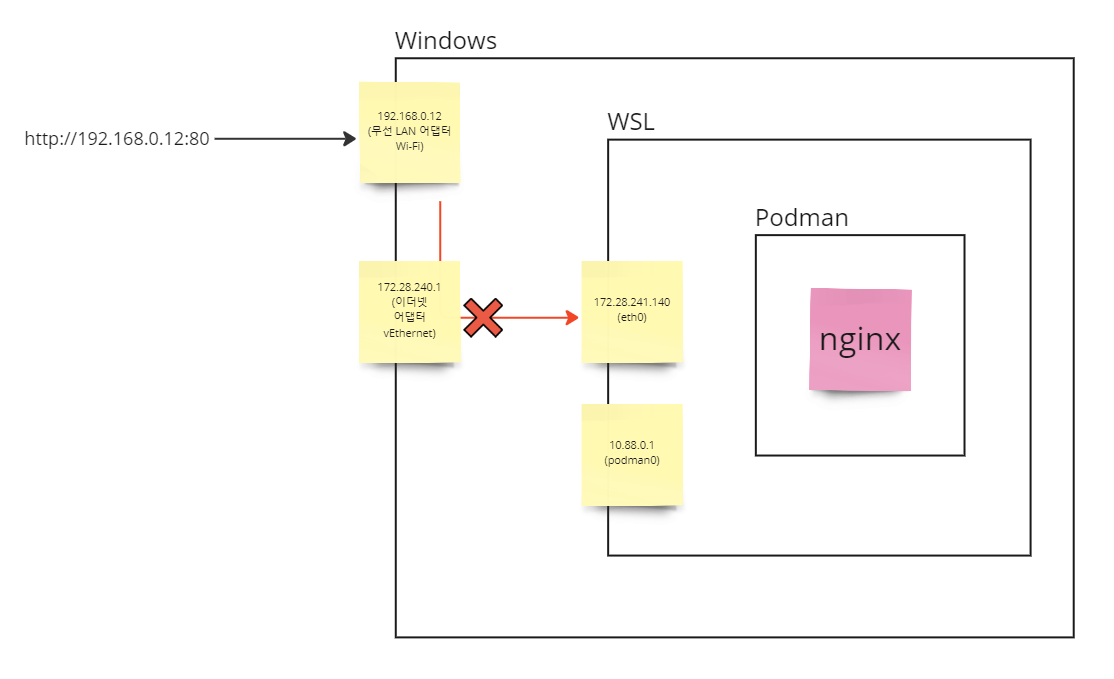
3. Solve the Problem
도커도 파드맨과 마찬가지로 WSL 환경에서 동작한다. 하지만 도커는 윈도우 운영체제에서 실행될 때 함께 동작하는 부가적인 컴포넌트들 덕분인지 파드맨과 다르게 자동으로 트래픽이 연결된다. 도커와 다르게 파드맨을 사용할 때 트래픽 연결이 자동으로 되지 않는 이유는 확인이 필요하다.
3.1. Podman Github Issue
해결 방법은 파드맨 이슈에서 찾을 수 있었다. 힌트가 된 글들은 다음과 같다.
- WSL 트래픽은 윈도우 애플리케이션과 별도의 네트워크 인터페이스에 의해 분리되어 있다.
- WSL 시스템에 접근할 수 있는 방법은 다음과 같다.
- 로컬 호스트(localhost)를 통해 접근할 수 있다.
- WSL 리눅스 배포판 머신에 할당된 IP 주소로 해당 트래픽을 포워딩(forwarding)해야 한다.
- WSL 리눅스 배포판 머신의 주소는 임시적이고 변경될 수 있다.
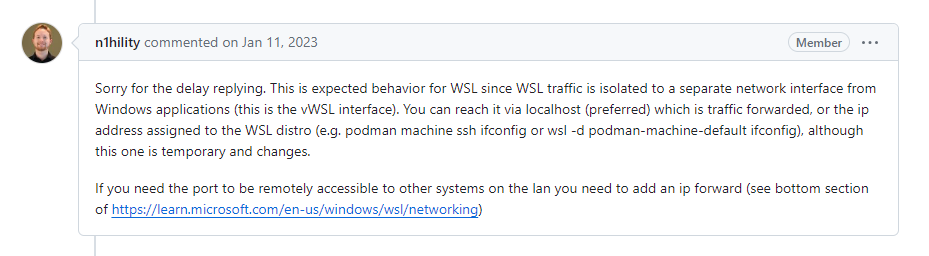
3.2. Windows Port Forwarding
이슈에 첨부된 마이크로소프트 공식 문서에서 WSL2 시스템에서 실행 중인 애플리케이션으로 포트 포워딩하는 방법을 확인할 수 있다.
> netsh interface portproxy add v4tov4 listenport=<yourPortToForward> listenaddress=0.0.0.0 connectport=<yourPortToConnectToInWSL> connectaddress=(wsl hostname -I)
wsl hostname -I 위치에 wsl -d podman-machine-default ifconfig 명령어를 통해 확인한 IP 주소를 추가한다. 필자의 경우 다음과 같다. 해당 명령어는 PowerShell 관리자 모드에서만 수행할 수 있다.
> netsh interface portproxy add v4tov4 listenport=80 listenaddress=0.0.0.0 connectport=80 connectaddress=172.28.241.140
포트 포워딩 규칙이 정상적으로 등록되었는지 다음 명령어를 통해 확인할 수 있다.
> netsh interface portproxy show all
ipv4 수신 대기: ipv4에 연결:
주소 포트 주소 포트
--------------- ---------- --------------- ----------
0.0.0.0 80 172.28.241.140 80
3.3. Result
외부 네트워크와 연결된 192.168.0.12 IP 주소를 통해 애플리케이션에 접근할 수 있다.
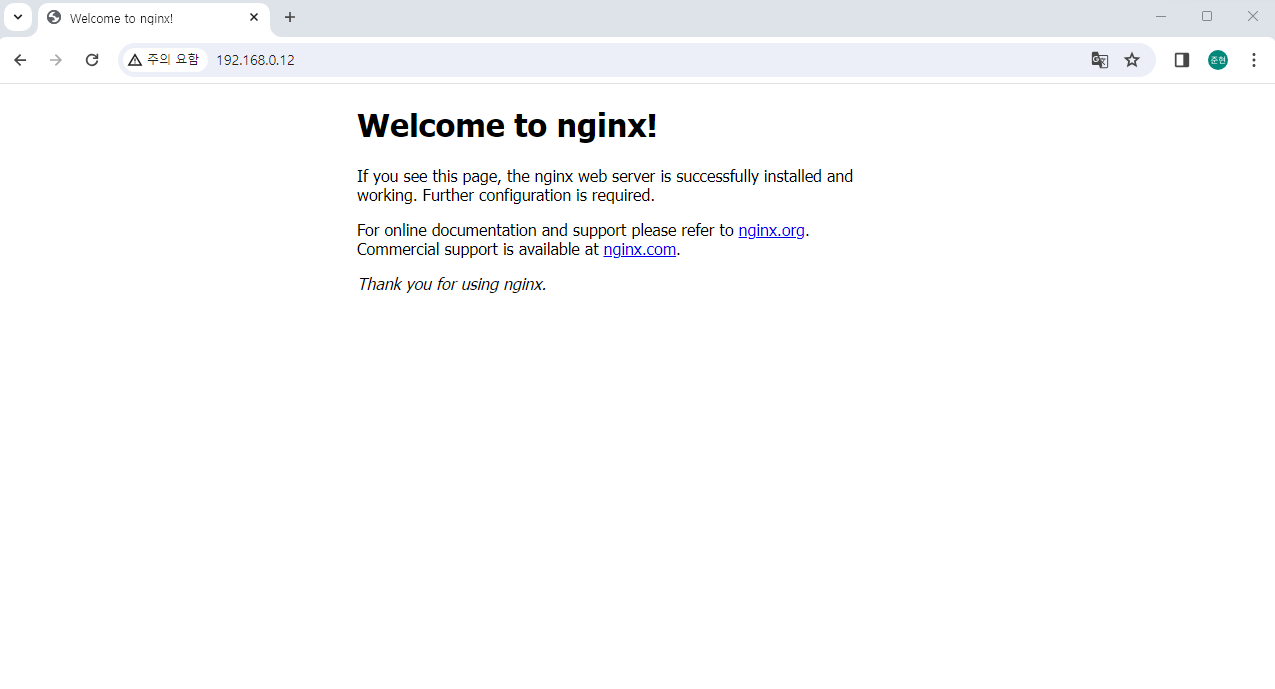
CLOSING
이 문제는 파드맨을 윈도우 운영체제에서 사용할 때 발생하는 것으로 보인다. 실제로 맥북(macbook)에서 테스트해보니 별다른 문제가 발생하지 않았다. 마지막 주의사항으로 위 작업은 윈도우 서버 호스트로 들어온 트래픽을 WSL 시스템으로 연결하는 일이기 때문에 방화벽 작업은 별도로 진행해야 실제 외부에서 접근할 수 있다.

댓글남기기